إعداد مكالمة هاتفية كطريقة التحقق
يمكنك اتباع هذه الخطوات لإضافة أساليب التحقق من صحة العاملين وإعادة تعيين كلمة المرور. بعد إعداد هذا في المرة الأولى، يمكنك العودة إلى صفحة معلومات الأمان لإضافة معلومات الأمان أو تحديثها أو حذفها.
إذا تم مطالبتك بإعداد هذا مباشرة بعد تسجيل الدخول إلى حساب العمل أو المدرسة، فشاهد الخطوات المفصلة في المقالة إعداد معلومات الأمان من مقالة المطالبة بصفحة تسجيل الدخول.
إذا لم يطابق ما تراه على شاشتك ما يتم تناوله في هذه المقالة، فهذا يعني أن المسؤول لم يقم بعد تشغيل هذه التجربة. حتى يتم تشغيل هذه التجربة، يجب اتباع الإرشادات والمعلومات في إعداد حسابي للتحقق على خطوتين.
ملاحظات:
-
لا تدعم معلومات الأمان استخدام ملحقات الهاتف. حتى لو أضفت التنسيق المناسب، +1 4255551234X12345، تتم إزالة الملحقات قبل إجراء المكالمة.
-
إذا لم تشاهد خيار هاتف، فمن المحتمل أن مؤسستك لا تسمح لك باستخدام هذا الخيار للتحقق من الصحة. في هذه الحالة، ستحتاج إلى اختيار طريقة أخرى أو الاتصال بمكتب المساعدة في مؤسستك للحصول على مزيد من المساعدة.
التحقق من الأمان مقابل إعادة تعيين مصادقة كلمة المرور
يتم استخدام أساليب معلومات الأمان للتحقق من الأمان من خلال عاملين ولإعادة تعيين كلمة المرور. ومع ذلك، لا يمكن استخدام كل الأساليب لكليهما.
|
الأسلوب |
يستخدم ل |
|
Authenticator التطبيق |
التحقق من صحة ثنائية وإعادة تعيين مصادقة كلمة المرور. |
|
الرسائل النصية |
التحقق من صحة ثنائية وإعادة تعيين مصادقة كلمة المرور. |
|
المكالمات الهاتفية |
التحقق من صحة ثنائية وإعادة تعيين مصادقة كلمة المرور. |
|
مفتاح الأمان |
التحقق من صحة ثنائية وإعادة تعيين مصادقة كلمة المرور. |
|
حساب البريد الإلكتروني |
إعادة تعيين مصادقة كلمة المرور فقط. ستحتاج إلى اختيار طريقة مختلفة للتحقق من صحة العاملين. |
|
أسئلة الأمان |
إعادة تعيين مصادقة كلمة المرور فقط. ستحتاج إلى اختيار طريقة مختلفة للتحقق من صحة العاملين. |
إعداد المكالمات الهاتفية من صفحة معلومات الأمان
استنادا إلى إعدادات مؤسستك، قد تتمكن من استخدام المكالمات الهاتفية كواد من أساليب معلومات الأمان.
ملاحظة: إذا كنت تريد تلقي رسالة نصية بدلا من مكالمة هاتفية، فاتبع الخطوات في المقالة إعداد معلومات الأمان لاستخدام المراسلة النصية.
لإعداد المكالمات الهاتفية
-
سجل الدخول إلى حساب العمل أو المدرسة، ثم انتقل إلى صفحة حسابي.
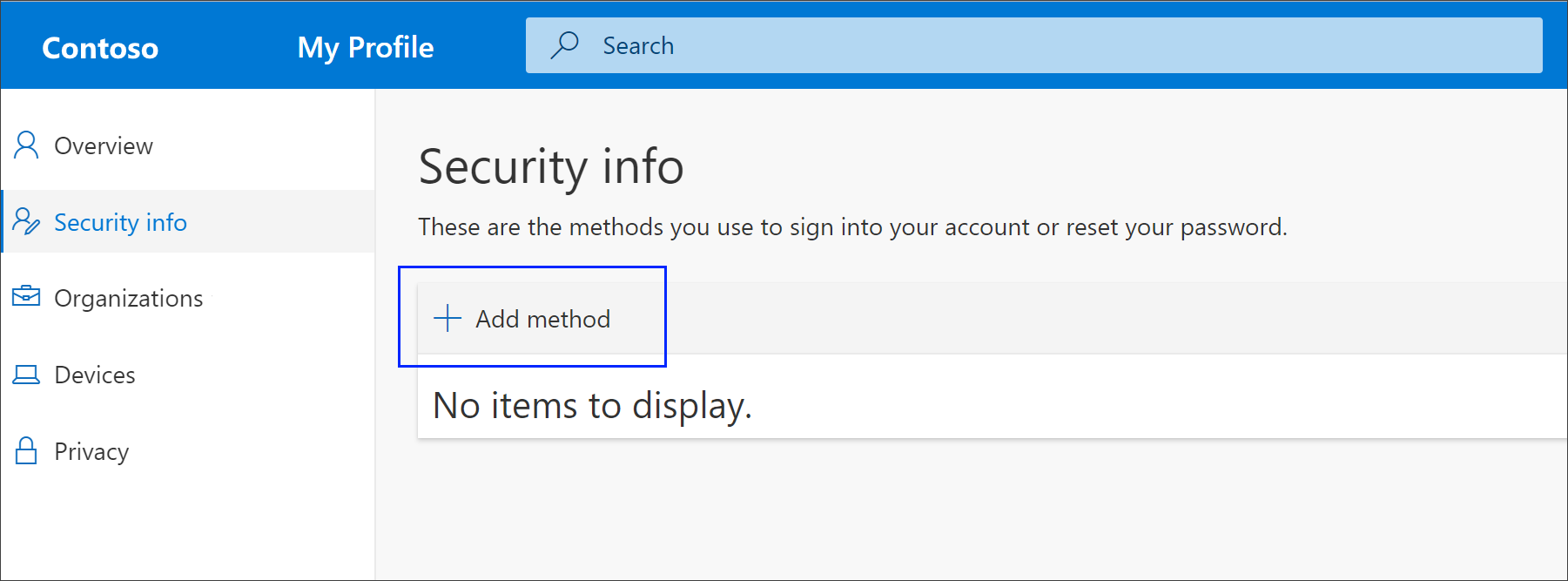
-
حدد معلومات الأمان من جزء التنقل الأيسر أو من الارتباط في كتلة معلومات الأمان، ثم حدد إضافة أسلوب من صفحة معلومات الأمان.
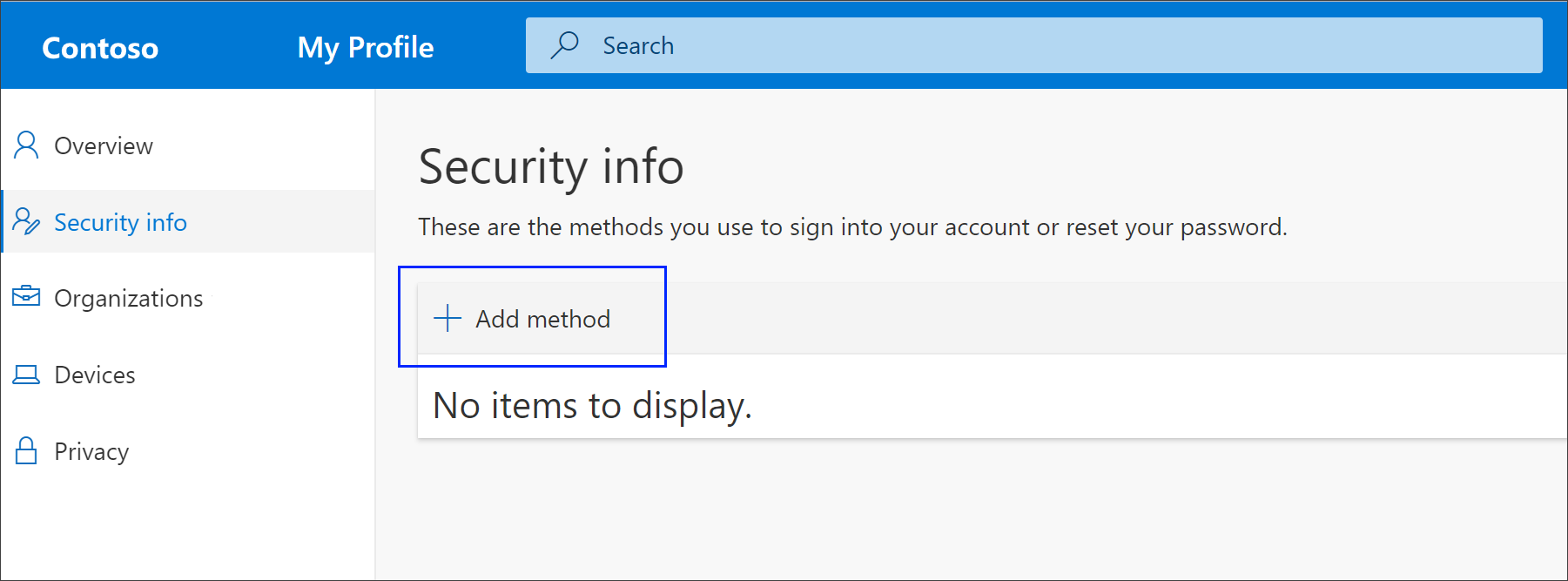
-
في الصفحة إضافة أسلوب،حددالهاتف ، ثم حدد إضافة.
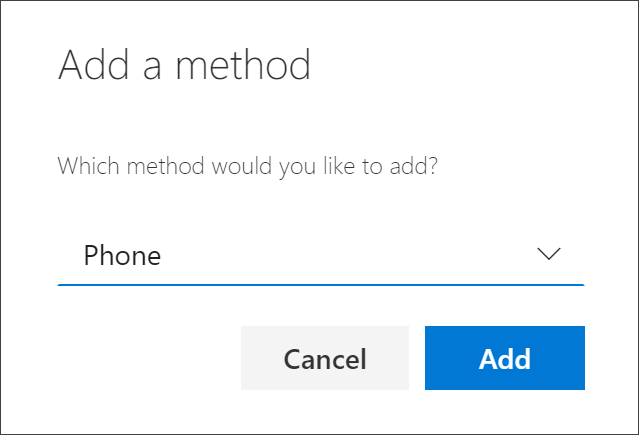
-
على الصفحة الهاتف، اكتب رقم الهاتف لجهازك المحمول، واختر الاتصالبي ، ثم حدد التالي.
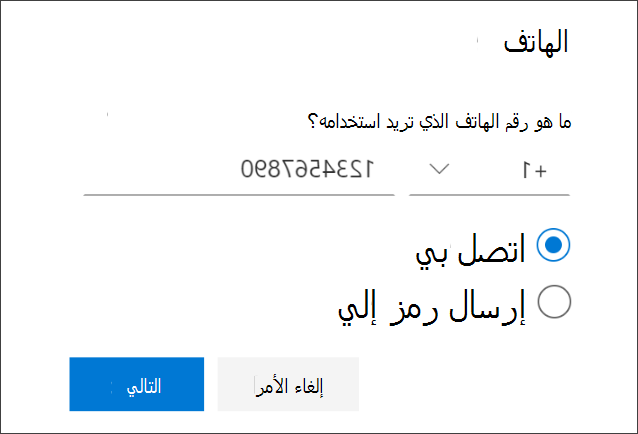
-
أجب على مكالمة التحقق من الهوية الهاتفية، التي تم إرسالها إلى رقم الهاتف الذي أدخلته، واتبع الإرشادات.
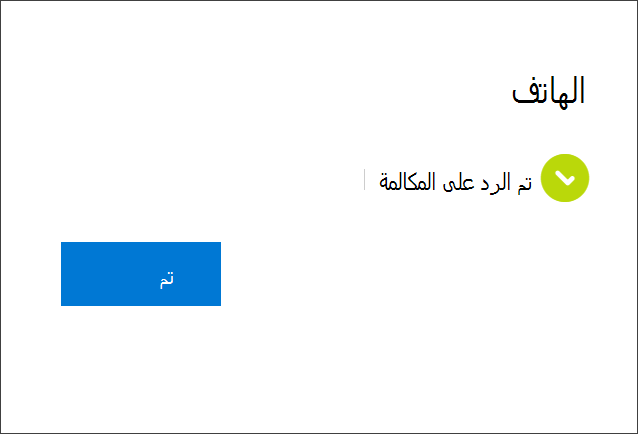
يتم تحديث معلومات الأمان الخاصة بك، كما يمكنك استخدام المكالمات الهاتفية للتحقق من هويتك عند استخدام التحقق على خطوتين أو إعادة تعيين كلمة المرور. إذا كنت تريد إجراء مكالمات هاتفية لطريقتك الافتراضية، فشاهد المقطع تغيير أسلوب معلومات الأمان الافتراضي في هذه المقالة.
حذف المكالمات الهاتفية من أساليب معلومات الأمان
إذا لم تعد ترغب في استخدام المكالمات الهاتفية كطريقة معلومات الأمان، يمكنك إزالتها من صفحة معلومات الأمان.
هام: إذا حذفت المكالمات الهاتفية عن طريق الخطأ، فلا توجد طريقة للتراجع عنها. يجب إضافة الأسلوب مرة أخرى، باتباع الخطوات في القسم إعداد المكالمات الهاتفية في هذه المقالة.
لحذف المكالمات الهاتفية
-
في صفحة معلومات الأمان، حدد حذف إلى الهاتف.
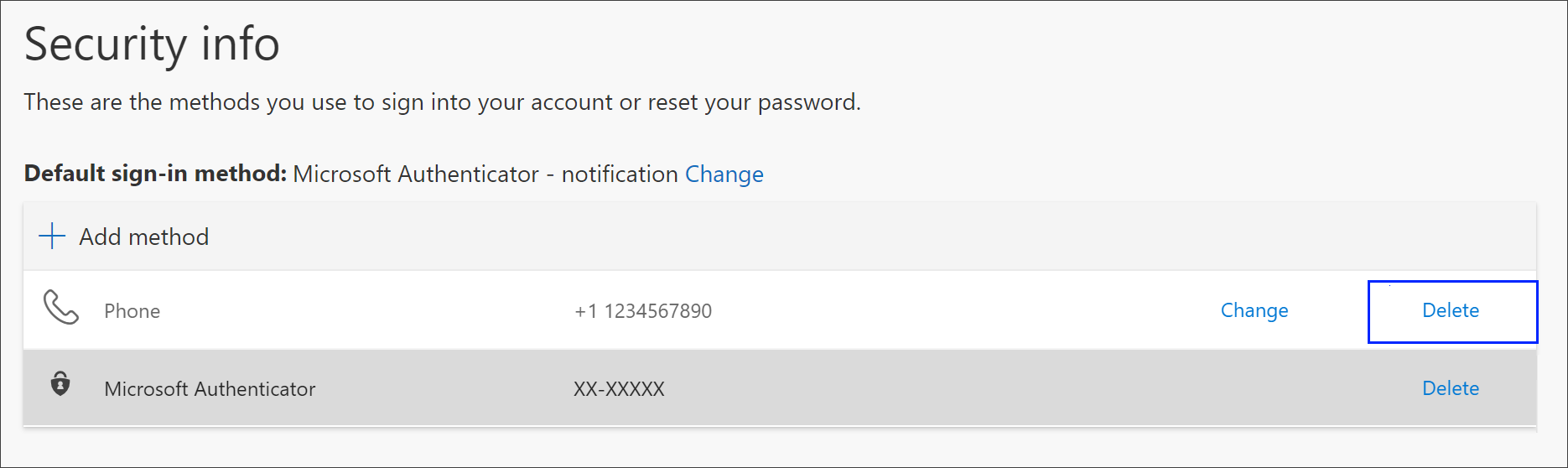
-
حدد نعم من مربع التأكيد لحذف الهاتف. بعد حذف رقم هاتفك، تتم إزالته من معلومات الأمان ويختفي من صفحة معلومات الأمان. إذا الهاتف هو الأسلوب الافتراضي، سيتغير الإعداد الافتراضي إلى طريقة أخرى متوفرة.
تغيير أسلوب معلومات الأمان الافتراضي
إذا كنت تريد أن تكون المكالمات الهاتفية الطريقة الافتراضية المستخدمة عند تسجيل الدخول إلى حساب العمل أو المدرسة باستخدام التحقق من صحة العاملين أو لطلبات إعادة تعيين كلمة المرور، يمكنك تعيينها من صفحة معلومات الأمان.
لتغيير أسلوب معلومات الأمان الافتراضي
-
في صفحة معلومات الأمان، حدد تغيير بجانب معلومات أسلوب تسجيل الدخول الافتراضي.
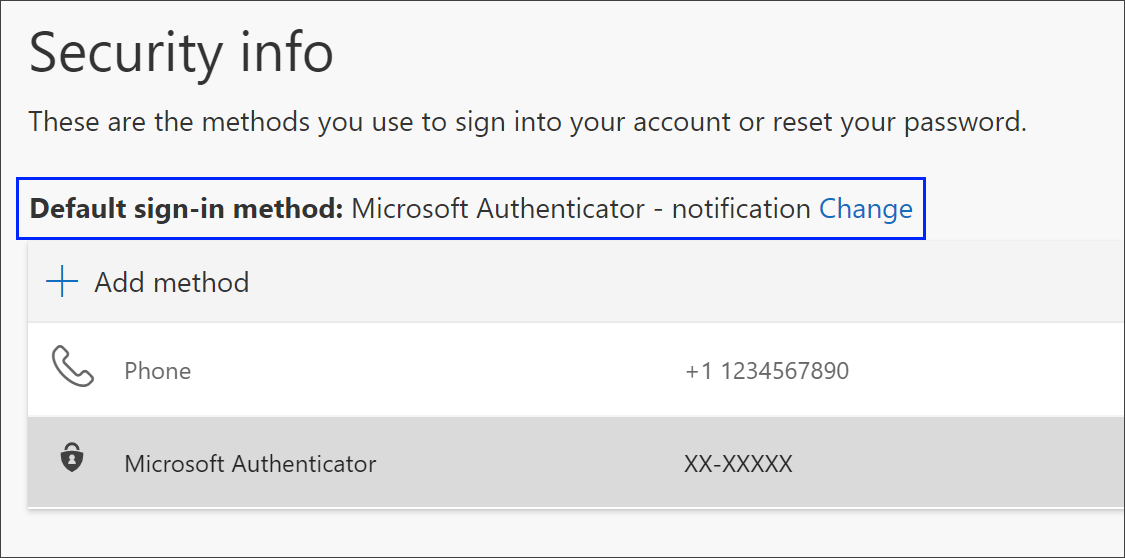
-
حدد الهاتف - اتصل (your_phone_number) من قائمة الأساليب المتوفرة، ثم حدد تأكيد.
الخطوات التالية
-
أعد تعيين كلمة المرور إذا فقدتها أو نسيتها، من مدخل إعادة تعيين كلمة المرور أو اتبع الخطوات في المقالة إعادة تعيين كلمة مرور العمل أو المدرسة.
-
احصل على تلميحات ومساعدة حول استكشاف الأخطاء وإصلاحها لمشاكل تسجيل الدخول في مقالة "لا يمكن تسجيل الدخول إلى حساب Microsoft".










